что это такое, как с ним работать и для чего нужен
Разделы жесткого диска распределяются на основные и логические. Основной тип раздела диска имеет другое название – первичный. Первичные или основные разделы диска применяются для запуска ОС. В данном системном разделе С непосредственно устанавливается операционная система. Там имеется небольшой раздел, в котором зарезервировано пространство (100, 350 или 500 Мб), который с версии Виндовс 7 используется для нужд операционный системы.
Логический диск функционально ничем не отличается от основных дисков. На основных и логических разделах содержится информация. Единственно отличие – это с логических разделов диска невозможно осуществить запуск Windows. Если производится превращение системного раздела С в логический из основного, то Виндовс не будет функционировать полноценно.
Во всех случаях она не будет загружаться, если логическим создать небольшой технический раздел, где имеется зарезервированное пространство для хранения данных загрузки.
Давайте рассмотрим, что такое логический диск и способы преобразования их из одного вида в иной.
Лимит на диске основных разделов
Один жесткий диск может использовать не более четырех основных разделов, если логические диски при этом отсутствуют. Если появляется необходимость создать более четырех разделов диска, то новый создаваемый четвертый раздел и все последующие должны быть логическими. После создания тройки основных разделов, четвертый будет расширенным или дополнительным. Он имеет вид контейнера, который можно разделить на много логических разделов.
Формирование логических и основных разделов
Стандартная утилита по управлению дисками в Виндовс не обеспечивает пользователю возможностей по выбору типа раздела. Данная утилита создает оптимальный расклад сама для большинства случаев. По умолчанию 3 первых созданных ею раздела становятся основными. Начиная с 4-го, все создаваемые разделы данной утилитой автоматически становятся логическими.
AOMEI Partition Assistant
Данный принцип работы заложен и в стороннем менеджере дискового пространства — AOMEI Partition Assistant. Вначале три раздела создаются основными по умолчанию, а с четверного – логические. AOMEI Partition Assistant отличается от стандартной утилиты Виндовс наличием расширенного режима настроек по созданию разделов диска. Там вручную есть возможность выбрать логический или основной тип для первых трех создаваемых разделов.
Paragon Hard Disk Manager
Приложение Paragon Hard Disk Manager также является почитателем шаблонных предустановок. В настройках по умолчанию создания раздела диска первые 3 раздела рассматриваются как основные. Как и в предыдущем софте, логическая структура диска может быть установлена вручную. В интерфейсе приложения она обозначается как расширенная структура.
Acronis Disk Director
В отличие от вышеприведенного софта, в Acronis Disk Director нет шаблонных параметров.
Замена логического раздела диска на основной и наоборот
В каких ситуациях может появиться необходимость произвести смену логического типа раздела диска и обратно? Необходимость подобного процесса связано с неудачными экспериментами в ходе преобразования системных разделов Windows в логические из основных. Сюда относятся и проблемы, которые могут возникнуть с установкой Виндовс, когда на винчестере изначально созданы только логические разделы.
Обратная операция, заключающаяся в преобразовании в логический основного раздела, может стать актуальной, когда на винчестере больше основных дисков, чем необходимо для конкретной работы. Например, это нужно при восстановлении Windows из резервной копии на тот раздел, который является отличным от исходного. Здесь речь идет про перенос системы на другой винчестер, где уже осуществлено распределение. Важно сохранить структуру и информацию несистемных разделов. На системный раздел восстанавливается «обжитая» Виндовс из резервной копии.
Здесь речь идет про перенос системы на другой винчестер, где уже осуществлено распределение. Важно сохранить структуру и информацию несистемных разделов. На системный раздел восстанавливается «обжитая» Виндовс из резервной копии.
Если в винчестере 4 основных раздела без логических, или имеется 3 основных, а остальные – логические, то софт для резервного копирования в некоторых ситуациях не сможет выполнить операцию по восстановлению Windows. В резервной копии может быть не один системный раздел С, а еще и технический раздел, где зарезервировано пространство для нужд Виндовс. Системный раздел С и данный небольшой раздел по завершению операции восстановления, если она возможна, разделили бы основный раздел на 2 раздела, которые также основные. Получается, что нарушается правило – или 3 основных раздела, а остальные – логические, или 4 основных разделов без логических.
В подобной ситуации проблема решается следующим образом: преобразование одного из не системных разделов с содержащимися файлами из основного в логический.
Установка Виндовс на логический раздел диска
Если на винчестере имеются основные разделы, даже в случае целенаправленной установки Виндовс на логический раздел, ОС самостоятельно по ходу установки произведет преобразование его в основной. Windows способен выкрутиться даже из такой ситуации, когда исчерпан лимит на основные разделы. Будет произведено обустройство технического раздела на любом доступном для этого основном разделе.
Если на винчестере будут только логические разделы, то Виндовс на захочет устанавливаться на этапе выбора дискового раздела. Удобней будет, если на винчестере будут отсутствовать данные или они не будут иметь особой важности.
Проблему легко решить с использованием подручных средств самого установочного диска ОС:
- Имеющиеся логические разделы диска нужно удалить с использованием пункта «Удалить».
- На их месте будут сформированы новые разделы при помощи кнопки «Создать».

- Для получения доступа к данным кнопкам выбирается опция «Настройка диска».
Если диск не нужно делить на разделы, например, используется SSD 60 Гб, то можно не проводить создание никаких разделов. Достаточно только установить Виндовс на «Незанятое место на диске».
Когда на жестком диске огромный объем данных, то нужно применять специальный софт для работы с дисковым пространством.
Преобразование основного дискового раздела в логический и наоборот
Назначенная логическая организация файловой системы при создании раздела впоследствии не меняется стандартной утилитой Виндовс. Для решения вопроса можно использовать более функциональное решение в виде Acronis Disk Director 12.
Процесс преобразования:
- В окне программы следует выбрать таблицу разделов.
- Затем вызывает контекстное меню в разделе. В случае основного раздела, выбирается функция «Преобразовать в логический».
- Подтверждаем решение.
- Применение ожидаемой операции.

- Еще одно подтверждение решения путем нажатия кнопки «Продолжить».
- Получаем преобразованный раздел в логический тип.
Аналогичным образом выполняется операция по преобразованию логического раздела диска в основной тип. На выбранном разделе следует выбрать в контекстном меню функции «Преобразовать в основной».
При отдельных случаях возвращения для технического раздела Виндовс основного вида таким способом, потребуется произвести дополнительное восстановление загрузочного сектора.
Завершение
Теперь мы разобрались, что означает логический диск и как его преобразовать. Новички, которые собираются проводить эксперименты с компьютерным дисковым пространством, должны знать следующую информацию. Проводить проверку потенциала профессиональных программ в данной области не обязательно на физических дисках компьютера. Для подобных целей средствами Windows можно произвести создание виртуального VHD диска, инициализировать его и уже с ним осуществлять различные эксперименты.
РАЗНИЦА МЕЖДУ ОСНОВНЫМ И ЛОГИЧЕСКИМ РАЗДЕЛАМИ | СРАВНИТЕ РАЗНИЦУ МЕЖДУ ПОХОЖИМИ ТЕРМИНАМИ — ТЕХНОЛОГИЯ
Первичный раздел против логического раздела Жесткий диск можно разделить на несколько единиц хранения. Эти единицы хранения называются перегородками. При создании разделов один физический диск будет
Первичный раздел против логического раздела
Жесткий диск можно разделить на несколько единиц хранения. Эти единицы хранения называются перегородками. При создании разделов один физический диск будет выглядеть как несколько дисков. Программное обеспечение, которое можно использовать для создания, удаления и изменения разделов, называется редактором разделов. Создание разделов позволит размещать пользовательские файлы отдельно от операционной системы и других программных файлов. Кроме того, разделы позволят пользователю установить несколько операционных систем в разные разделы одного и того же жесткого диска.
| Первичный Раздел | Логический раздел 1 | Логический раздел 2 | Логический раздел 3 | Логический раздел 4 |
↑
Расширенный раздел
Что такое основной раздел?
Диск может содержать максимум четыре основных раздела или три основных раздела и один расширенный раздел. Одна файловая система содержится в основном разделе. В отличие от более ранних версий систем Microsoft Windows, более свежие операционные системы Windows, такие как Windows XP, Windows 7, можно было разместить в любом разделе. Но загрузочные файлы должны находиться в основном разделе. Код типа раздела основного раздела указывает информацию о файловой системе, содержащейся в основном разделе, или о том, используется ли этот раздел для особых целей. Когда на жестком диске имеется несколько основных разделов, в любой момент времени может быть активен только один раздел, а другие разделы будут скрыты. Если диск должен быть загрузочным, он должен быть основным разделом.
Но загрузочные файлы должны находиться в основном разделе. Код типа раздела основного раздела указывает информацию о файловой системе, содержащейся в основном разделе, или о том, используется ли этот раздел для особых целей. Когда на жестком диске имеется несколько основных разделов, в любой момент времени может быть активен только один раздел, а другие разделы будут скрыты. Если диск должен быть загрузочным, он должен быть основным разделом.
Что такое логический раздел?
Расширенный раздел на жестком диске можно разделить на несколько разделов, называемых логическими разделами. Расширенный раздел действует как контейнер для логических разделов. Структура логических частей в расширенном разделе описывается с помощью одной или нескольких расширенных загрузочных записей (EBR). EBR, описывающие несколько логических дисков, организованы в виде связанного списка. Каждый EBR предшествует описываемому им логическому диску. Первый EBR будет содержать начальную точку EBR, которая описывает следующий логический диск. После форматирования логических разделов с использованием подходящей файловой системы они станут видимыми.
После форматирования логических разделов с использованием подходящей файловой системы они станут видимыми.
В чем разница между основным и логическим разделами?
Первичный раздел является загрузочным и содержит операционную систему / системы компьютера, а логический раздел — это раздел, который не является загрузочным. Несколько логических разделов позволяют хранить данные в организованном порядке. Несколько основных разделов на жестком диске описываются с помощью одной таблицы разделов, содержащейся в MBR, в то время как несколько логических дисков на жестком диске описываются с помощью нескольких EBR. По этой причине количество первичных разделов, которые могут быть созданы на жестком диске, ограничено (максимум четыре), в то время как количество логических дисков, которые могут быть созданы, ограничено только доступным пространством на жестком диске. Как правило, основным разделам присваиваются первые буквы алфавита как буквы дисков (например, C, D), тогда как логическим дискам присваиваются другие буквы (например, E, F, G).
Основной и логический диск — в чем разница
В настоящий момент времени, всевозможных технических и технологических нюансов существует настолько большое количество, что разобраться с ними редко когда могут даже специалисты. Особенно актуальным вопросом является то, какие параметры отличают между собой логический и основные диски. Казалось бы, таковые нюансы являются элементарными и для того, чтобы понять их, совершенно не обязательно располагать каким-то опытом или навыками.
Тем не менее, вышеупомянутые диски, сами по себе, связаны с огромным количеством самых разных нюансов и для того, чтобы окончательно ознакомится с тем, насколько противоположными является логический и основный диск, вам нужно было бы понять и их.
Раздел и какое отношение он имеет к основному диску
Наиболее важным аспектом, является такое понятие, как раздел. Представляет он собой такую область жесткого диска, которой сразу-же после форматирования, будет присвоена буква диска. Во время создания раздела, автоматически формируется специальная запись. После, именно с ее помощью, можно будет найти кластеры, свободное пространство между которыми и может восприниматься в качестве отдельного диска.
Во время создания раздела, автоматически формируется специальная запись. После, именно с ее помощью, можно будет найти кластеры, свободное пространство между которыми и может восприниматься в качестве отдельного диска.
Если у пользователя возникнет такое желание и он займется форматированием раздела, то на последнем будет создана какая-то файловая система. На сегодняшний день, принято различать основной, а также дополнительный разделы. В основном разделе, могут содержатся исключительно системные файлы. Ему всегда присваивается буква С.
Возьмем, к примеру, ОС Windows, которая в настоящий момент времени, является самой популярной. В случае с ней, первые три созданные разделы будут иметь право называться основными. При этом, следовало бы отметить то, что на любом современном компьютере, может содержатся сразу-же несколько основных разделов. Каждый из них будет иметь возможность похвастаться наличием собственной операционной системы и этом все при том, что загрузка всегда будет происходить с того основного раздела, который является активным. По той причине, что дополнительный раздел нужен главным образом для того, чтобы хранить в своем составе определенные файлы: любимую музыку, фотографии личного характера, видео и так далее, он не может содержать никаких системных файлов.
По той причине, что дополнительный раздел нужен главным образом для того, чтобы хранить в своем составе определенные файлы: любимую музыку, фотографии личного характера, видео и так далее, он не может содержать никаких системных файлов.
Одной из его главных отличительных особенностей является то, что в случае переустановки пользователем операционной системы, вся та информация, которая ранее была записана на так называемом дополнительном разделе, останется не тронутой, ввиду чего, человек сможет активно пользоваться ею и в будущем. Помимо одной только личной пользовательской информации, здесь хранится также и файл с полным описанием используемой файловой системы.
Жесткий диск необходимо разбивать на разделы, а после и отформатировать. Только таким образом, человек смог бы повысить удобство использования собственного компьютера, а также обезопасить нужные ему файлы от случайного удаления. Последний аспект обуславливается тем, что во время перестановки операционной системы, пользователь не потеряет тех данных, которые были ранее сохранены на логических дисках. Не обязательным, хотя рекомендуемым является уменьшение разделов, благодаря которому, вам удастся упорядочить информацию на собственном жестком диске. Некоторые категории современных пользователей считают за должное выделять разделы для системных файлов, что мы рекомендуем делать и вам.
Не обязательным, хотя рекомендуемым является уменьшение разделов, благодаря которому, вам удастся упорядочить информацию на собственном жестком диске. Некоторые категории современных пользователей считают за должное выделять разделы для системных файлов, что мы рекомендуем делать и вам.
Отличительные особенности основных и логических дисков
Не зря основные диски называют таким образом, ведь именно на них хранится та составляющая любой компьютерной системы, которая необходима для обеспечения ее правильной работоспособности. Большая их часть остается закрытой обыкновенным пользователям, а какое-либо ее изменение повлечет за собой не самые положительные изменения (иногда их не можно будет даже после устранить). В сравнение с основным диском, доступ к логическому не предоставлен пользователю изначально, ведь для того, чтобы получить его, вам понадобится осуществить цепочку последовательных действий.
На обыкновенном логическом диске, может хранится любая пользовательская информация. Основной или как еще нередко называют — системный диск, носит название «C:», в то время, как для обозначения обыкновенных пользовательских логических дисков, применяют букву «D:».
Основной или как еще нередко называют — системный диск, носит название «C:», в то время, как для обозначения обыкновенных пользовательских логических дисков, применяют букву «D:».
Интересное видео о том, как создать новый раздел на жестком диске:
1 шаг преобразования основного раздела в логический без потери данных.
В этой статье рассказывается, как преобразовать основной раздел в логический без потери данных. 1 шаг, чтобы изменить основной раздел на логический с бесплатным конвертером.
Относится к: Windows 10, Windows 8, Windows 7, Windows Виста, Windows XP, Windows Server 2019, Windows Server 2016, Windows Server 2012, Windows Server 2008, Windows Server 2003Сервер малого бизнеса (SBS) 2011/2008/2003.
По сравнению с GPT-диском, MBR-диск имеет некоторые ограничения и недостатки, среди которых наиболее распространенная проблема, вызванная ограничением MBR-диска, заключается в том, что вы не можете создать больше разделов, если вы уже создали 4 основных раздела. В этом случае вам необходимо изменить 1 или несколько основных разделов на логические.
Сделать это, Windows Родное управление дисками не может вам помочь, поэтому вам нужна третья сторона программное обеспечение для разделения дисков. В этой статье подробно описан процесс преобразования основного раздела в логический без потери данных..
О первичном и логическом разделе
Основной раздел может быть создан как на MBR, так и на диске в стиле GPT, который работает как независимый блок.
На диске MBR каждый первичный раздел имеет запись в основной загрузочной записи, и в ней максимум 4 записи. Таким образом, вы можете создать максимум 4 Первичные разделы на жестком диске MBR. Лучше, чем диск в стиле MBR, диск GPT может иметь до 128 Первичные перегородки.
Лучше, чем диск в стиле MBR, диск GPT может иметь до 128 Первичные перегородки.
Логический раздел может быть создан только на диске MBR, кроме того, он может быть создан только в расширенный раздел. Если вы хотите создать более 4 разделов, одна из записей в основной загрузочной записи должна быть назначена расширенному разделу. Это означает, на MBR-диске вы можете создать максимум 4 основных раздела или 3 основных раздела плюс расширенный раздел, Расширенный раздел работает как контейнер, и вы можете создать в нем много логических дисков.
Основной и расширенный разделы являются независимыми единицами, их дисковое пространство будет преобразовано в Нераспределенный после удаления. Логические диски являются частью расширенного раздела, их дисковое пространство будет преобразовано в Бесплатно после удаления. В Windows Управление дисками, Нераспределенное пространство не может быть расширено ни на один логический диск, Свободное пространство не может быть расширено ни на один основной раздел.
Советы перед преобразованием основного раздела в логический
- Нет разницы в том, чтобы изменить основной раздел на логический, независимо от того, используете ли вы физический жесткий диск, твердотельный накопитель, аппаратные RAID-массивы или виртуальный диск VMware / Hyper-V.
- Раздел зарезервированный системой, диск системы C: и небольшие OEM-разделы являются основными в общем случае, эти типы разделов не может быть преобразован в логический диск.
- К домашним компьютерам работает Windows 10, 8, 7, Vista, XP (32 и 64 бит), есть бесплатный конвертер для изменения основного раздела на логический без потери данных, но для Windows servers, вам нужна коммерческая версия.
Как конвертировать / изменить основной раздел в логический
Скачать NIUBI Partition Editor и вы увидите все диски со структурой разделов и другую информацию справа. Доступные операции для выбранного диска или раздела перечислены слева и при щелчке правой кнопкой мыши.
Как вы видите на моем тестовом компьютере, на диске 4 0 основных раздела, щелкните правой кнопкой мыши основной раздел, который вы хотите преобразовать, и выберите «Convert to Logical«.
Нажмите OK , чтобы подтвердить.
Затем в левом нижнем углу будет создана отложенная операция, нажмите Apply вверху слева, чтобы подтвердить и выполнить. В течение нескольких секунд этот основной раздел будет преобразован в логический.
Чтобы избежать некорректной работы, NIUBI спроектирован для работы в собственном виртуальном режиме, раздел реальных дисков не будет изменен до щелчка. Apply чтобы подтвердить. Если вы сделали что-то не так, просто нажмите Отменить, чтобы отменить ожидающие операции.
Посмотрите видео о том, как преобразовать основной раздел в логический без потери данных:
Помимо преобразования жесткого диска из основного в логический, NIUBI Partition Editor помогает конвертировать диск из MBR в GPT, конвертировать раздел NTFS в FAT32 без потери данных. Это также помогает сжимать, расширять, перемещать, объединять, дефрагментировать, копировать, скрывать, стирать, сканировать разделы и многое другое.
Это также помогает сжимать, расширять, перемещать, объединять, дефрагментировать, копировать, скрывать, стирать, сканировать разделы и многое другое.
СКАЧАТЬ
Как поменять логический диск на основной
Основной и логический разделы жесткого диска: их суть и преобразование из одного типа в другой
Каомодзи на Windows
Windows 10 на калькуляторе
Windows 10 не видит флешку
Не работают наушники на компьютере Windows 10
Ноутбук с Windows 10 не видит наушники
Разделы жесткого диска (они же называемые томами, они же партиции от англ. partition) могут быть основными и логическими. Другое название основного типа раздела диска – первичный. Основные (или первичные) разделы диска используются для запуска операционной системы. Это системный раздел С, где непосредственно установлена Windows, и небольшой раздел с зарезервированным пространством (100 Мб, 350 Мб или 500 Мб), который, начиная с версии 7, создается для нужд операционной системы. Логические разделы диска от основных функционально не отличаются. Что на основных, что на логических разделах диска – и там, и там хранится информация. Отличие заключается в том, что с логического раздела диска невозможен запуск Windows. Если превратить системный раздел С из основного в логический, Windows не во всех, но в большинстве случаев сможет полноценно функционировать.
Логические разделы диска от основных функционально не отличаются. Что на основных, что на логических разделах диска – и там, и там хранится информация. Отличие заключается в том, что с логического раздела диска невозможен запуск Windows. Если превратить системный раздел С из основного в логический, Windows не во всех, но в большинстве случаев сможет полноценно функционировать.
Но она во всех подряд случаях не захочет загружаться, если логическим сделать ее технический небольшой раздел с зарезервированным пространством, где, в частности, хранятся данные загрузки.
Ниже в деталях поговорим о сути основных и логических разделов жесткого диска, а также рассмотрим способы преобразования их типа из одного в другой и наоборот.
Содержание:
1. Лимит числа основных разделов на диске
На одном жестком диске должно быть не более 4-х основных разделов, если при этом нет логических. Если встает необходимость в создании более 4-х разделов диска, создаваемый 4-й раздел и все последующие разделы должны быть логическими. Так, после созданной тройки основных разделов 4-й раздел, называемый дополнительным или расширенным, будет представлять собой нечто контейнера, который, в свою очередь, можно делить на множество логических разделов.
Так, после созданной тройки основных разделов 4-й раздел, называемый дополнительным или расширенным, будет представлять собой нечто контейнера, который, в свою очередь, можно делить на множество логических разделов.
2. Формирование основных и логических разделов
Штатная утилита управления дисками Windows не предоставляет пользователю возможность выбора типа раздела диска. Утилита сама обеспечивает оптимальный для большинства случаев расклад. Первые 3 создаваемых ею раздела – основные по умолчанию. А, начиная с 4-го, все создаваемые утилитой разделы автоматически создаются как логические.
По точно такому же принципу работает и сторонний менеджер дискового пространства – программа AOMEI Partition Assistant. Первые три раздела с настройками по умолчанию создаются как основные, а, начиная с 4-го – как логические. Но, в отличие от штатной утилиты Windows, AOMEI Partition Assistant предусматривает расширенный режим настроек создания раздела диска, где можно вручную выбрать для первой тройки создаваемых разделов основной или логический тип.
Еще один почитатель шаблонных предустановок – программа Paragon Hard Disk Manager. Ее настройки создания раздела диска по умолчанию тоже заточены под формирование первой тройки разделов как основных. И, как в предыдущей программе, при создании первой тройки разделов можно вручную сменить предустановленный основной тип на логический, значимый в программе как расширенный.
А вот программа Acronis Disk Director шаблонных параметров не придерживается. Форма создания нового раздела диска по умолчанию предусматривает создание логического раздела. Параметры типа раздела необходимо переназначить вручную – для создания основного раздела, соответственно, поставить галочки возле надписи «Основной» и возле надписи «Активный», если формируется раздел для Windows.
3. Зачем менять логический раздел диска на основной и наоборот
В каких случаях может возникнуть необходимость в смене логического типа раздела диска на основной и наоборот? Необходимость в проведении первой операции – это, как правило, те самые случаи неудачных экспериментов с преобразованием системных разделов Windows из основных в логические. Это также случаи возникновения проблем с установкой Windows, когда на жестком диске изначально были созданы только лишь логические разделы.
Это также случаи возникновения проблем с установкой Windows, когда на жестком диске изначально были созданы только лишь логические разделы.
Необходимость в обратной операции – в преобразовании основного раздела в логический – возникает тогда, когда основных разделов на диске оказывается больше, чем нужно для конкретных ситуаций. Например, в случае восстановления Windows из резервной копии на раздел, отличный от исходного. Речь идет о переносе системы на другой, уже распределенный жесткий диск, где необходимо сохранить структуру и данные несистемных разделов, а на системный раздел восстановить из резервной копии «обжитую» Windows. Если жесткий диск имеет 4 основных раздела без логических или 3 основных, а все остальные являются логическими, программы для резервного копирования в некоторых случаях откажутся выполнять операцию по восстановлению Windows. Поскольку в составе резервной копии может содержаться не один системный раздел С, а еще и упомянутый выше технический раздел с зарезервированным пространством для нужд Windows. Этот небольшой раздел и системный раздел С по итогу завершения операции восстановления, будь она возможна, разделили бы основной раздел назначения на два раздела, при этом также основных. И таким образом нарушилось бы правило – или 4 основных раздела без логических, или 3 основных раздела, а все остальные логические. В этом случае проблема решается так: один из несистемных разделов, где хранятся пользовательские данные, преобразуется из основного в логический, каким, по сути, он и должен быть.
Этот небольшой раздел и системный раздел С по итогу завершения операции восстановления, будь она возможна, разделили бы основной раздел назначения на два раздела, при этом также основных. И таким образом нарушилось бы правило – или 4 основных раздела без логических, или 3 основных раздела, а все остальные логические. В этом случае проблема решается так: один из несистемных разделов, где хранятся пользовательские данные, преобразуется из основного в логический, каким, по сути, он и должен быть.
4. Установка Windows на логический раздел диска
При наличии на жестком диске основных разделов, даже если Windows целенаправленно устанавливать на логический раздел, операционная система сама в процессе установки преобразует его в основной. Windows даже выкрутится из ситуации, когда лимит основных разделов будет исчерпан. Она просто обустроит себе технический раздел на любом доступном основном разделе.
А вот если на жестком диске будут только лишь логические разделы, Windows на этапе выбора раздела диска устанавливаться не захочет. Проще всего дела будут обстоять, если на диске нет данных или они не представляют важности. В этом случае проблема легко решается подручными средствами самого установочного диска операционной системы. Существующие логические разделы диска удаляются кнопкой «Удалить»,
Проще всего дела будут обстоять, если на диске нет данных или они не представляют важности. В этом случае проблема легко решается подручными средствами самого установочного диска операционной системы. Существующие логические разделы диска удаляются кнопкой «Удалить»,
а на их месте формируются новые разделы с помощью кнопки «Создать».
На диске установки Windows 7 для доступа к этим кнопкам нужно жать опцию «Настройка диска».
Если делить диск на разделы не нужно, например, когда это 60-гигабайтный SSD, можно не создавать никаких разделов, а устанавливать Windows прямо на «Незанятое место на диске».
Но когда на жестком диске имеется большой объем данных, в таком случае без специальных программ для работы с дисковым пространством не обойтись. Необходимо раздел, на который планируется установка Windows, преобразовать из логического в основной.
5. Программа Acronis Disk Director 12 для решения поставленных задач
Назначенный при создании раздела основной или логический тип впоследствии изменить штатной утилитой управления дисками Windows невозможно. Для этого потребуется прибегнуть к более функциональным решениям в виде сторонних программ для работы с дисковым пространством компьютера, которые смогут провести операцию без удаления раздела, с сохранностью его данных. На фоне конкурентов в плане назначения разделам диска основного или логического типа Acronis Disk Director 12 выгодно отличается наличием «защиты от дурака». Тогда как, например, Paragon Hard Disk Manager бездумно согласится на эксперимент по преобразованию технического раздела Windows из основного в логический, Acronis Disk Director заботливо предупредит обо всех негативных последствиях планируемой операции.
Для этого потребуется прибегнуть к более функциональным решениям в виде сторонних программ для работы с дисковым пространством компьютера, которые смогут провести операцию без удаления раздела, с сохранностью его данных. На фоне конкурентов в плане назначения разделам диска основного или логического типа Acronis Disk Director 12 выгодно отличается наличием «защиты от дурака». Тогда как, например, Paragon Hard Disk Manager бездумно согласится на эксперимент по преобразованию технического раздела Windows из основного в логический, Acronis Disk Director заботливо предупредит обо всех негативных последствиях планируемой операции.
Acronis Disk Director 12 настолько умная программа, что даже если эту операцию подтвердить, произойдет лишь эффект проведения операции, так сказать, обманка для «особо настойчивых». По-настоящему ничего не будет изменено, и после перезагрузки Windows технический раздел системы останется, как и прежде, основным.
Для критических случаев, когда Windows не загружается или попросту еще не установлена, Acronis Disk Director 12 в своем интерфейсе предусматривает создание загрузочного носителя.
После приветственного окошка выбираем «Windows-подобное представление» загрузочного носителя.
Пропускаем этап с параметрами ядра Linux.
Выбираем загрузочный носитель с поддержкой UEFI для компьютеров на базе этой BIOS или ограничиваемся обычной версией для 32-разрядных систем. Вариант выбора принципиален только для BIOS UEFI.
Далее определяемся с типом носителя и следуем соответствующим шагам мастера для завершения процесса.
Наконец, выставляем в BIOS приоритет загрузки с выбранного носителя и запускаем Acronis Disk Director 12.
6. Преобразование основного раздела диска в логический и наоборот
В окне Acronis Disk Director 12, будь это окно десктопной программы, или это интерфейс установочного носителя, выбираем нужный раздел диска. Выбирать можно хоть в таблице разделов диска вверху, хоть в визуальном их представлении внизу. Вызываем на разделе контекстное меню. Если это основной раздел, выбираем функцию «Преобразовать в логический».
Применяем ожидающую операцию.
Еще раз подтверждаем решение нажатием кнопки «Продолжить».
Раздел преобразован в логический.
Аналогично происходит операция по преобразованию логического раздела диска в основной. На выбранном логическом разделе в контекстном меню выбираем функцию «Преобразовать в основной».
В отдельных случаях возвращения техническому разделу Windows основного типа таким путем потребуется дополнительно осуществить восстановление загрузочного сектора.
В завершение
Завершить эту статью хотелось бы напутствием для новичков, которые собираются экспериментировать с дисковым пространством компьютера. Проверять потенциал профессионального софта в этой области не обязательно на физическом диске компьютера. Для этих целей средствами Windows (в той же утилите управления дисками) можно создать виртуальный VHD-диск, инициализировать его и уже с ним проводить разного рода эксперименты.
Разделы жесткого диска распределяются на основные и логические. Основной тип раздела диска имеет другое название – первичный. Первичные или основные разделы диска применяются для запуска ОС. В данном системном разделе С непосредственно устанавливается операционная система. Там имеется небольшой раздел, в котором зарезервировано пространство (100, 350 или 500 Мб), который с версии Виндовс 7 используется для нужд операционный системы.
Основной тип раздела диска имеет другое название – первичный. Первичные или основные разделы диска применяются для запуска ОС. В данном системном разделе С непосредственно устанавливается операционная система. Там имеется небольшой раздел, в котором зарезервировано пространство (100, 350 или 500 Мб), который с версии Виндовс 7 используется для нужд операционный системы.
Логический диск функционально ничем не отличается от основных дисков. На основных и логических разделах содержится информация. Единственно отличие – это с логических разделов диска невозможно осуществить запуск Windows. Если производится превращение системного раздела С в логический из основного, то Виндовс не будет функционировать полноценно.
Во всех случаях она не будет загружаться, если логическим создать небольшой технический раздел, где имеется зарезервированное пространство для хранения данных загрузки.
Давайте рассмотрим, что такое логический диск и способы преобразования их из одного вида в иной.
Лимит на диске основных разделов
Один жесткий диск может использовать не более четырех основных разделов, если логические диски при этом отсутствуют. Если появляется необходимость создать более четырех разделов диска, то новый создаваемый четвертый раздел и все последующие должны быть логическими. После создания тройки основных разделов, четвертый будет расширенным или дополнительным. Он имеет вид контейнера, который можно разделить на много логических разделов.
Формирование логических и основных разделов
Стандартная утилита по управлению дисками в Виндовс не обеспечивает пользователю возможностей по выбору типа раздела. Данная утилита создает оптимальный расклад сама для большинства случаев. По умолчанию 3 первых созданных ею раздела становятся основными. Начиная с 4-го, все создаваемые разделы данной утилитой автоматически становятся логическими. Теперь понятен смысл, как создавать логические диски без использования стороннего софта.
AOMEI Partition Assistant
Данный принцип работы заложен и в стороннем менеджере дискового пространства — AOMEI Partition Assistant. Вначале три раздела создаются основными по умолчанию, а с четверного – логические. AOMEI Partition Assistant отличается от стандартной утилиты Виндовс наличием расширенного режима настроек по созданию разделов диска. Там вручную есть возможность выбрать логический или основной тип для первых трех создаваемых разделов.
Вначале три раздела создаются основными по умолчанию, а с четверного – логические. AOMEI Partition Assistant отличается от стандартной утилиты Виндовс наличием расширенного режима настроек по созданию разделов диска. Там вручную есть возможность выбрать логический или основной тип для первых трех создаваемых разделов.
Paragon Hard Disk Manager
Приложение Paragon Hard Disk Manager также является почитателем шаблонных предустановок. В настройках по умолчанию создания раздела диска первые 3 раздела рассматриваются как основные. Как и в предыдущем софте, логическая структура диска может быть установлена вручную. В интерфейсе приложения она обозначается как расширенная структура.
Acronis Disk Director
В отличие от вышеприведенного софта, в Acronis Disk Director нет шаблонных параметров. По умолчанию в форме создания новых разделов предусматривается использование логического раздела. Параметры данного раздела нужно поменять вручную. Чтобы создать основной раздел, требуется выделить надпись «Основной» и возле пункта «Активный», если производится формирование раздела для Виндовс.
Замена логического раздела диска на основной и наоборот
В каких ситуациях может появиться необходимость произвести смену логического типа раздела диска и обратно? Необходимость подобного процесса связано с неудачными экспериментами в ходе преобразования системных разделов Windows в логические из основных. Сюда относятся и проблемы, которые могут возникнуть с установкой Виндовс, когда на винчестере изначально созданы только логические разделы.
Обратная операция, заключающаяся в преобразовании в логический основного раздела, может стать актуальной, когда на винчестере больше основных дисков, чем необходимо для конкретной работы. Например, это нужно при восстановлении Windows из резервной копии на тот раздел, который является отличным от исходного. Здесь речь идет про перенос системы на другой винчестер, где уже осуществлено распределение. Важно сохранить структуру и информацию несистемных разделов. На системный раздел восстанавливается «обжитая» Виндовс из резервной копии.
Если в винчестере 4 основных раздела без логических, или имеется 3 основных, а остальные – логические, то софт для резервного копирования в некоторых ситуациях не сможет выполнить операцию по восстановлению Windows. В резервной копии может быть не один системный раздел С, а еще и технический раздел, где зарезервировано пространство для нужд Виндовс. Системный раздел С и данный небольшой раздел по завершению операции восстановления, если она возможна, разделили бы основный раздел на 2 раздела, которые также основные. Получается, что нарушается правило – или 3 основных раздела, а остальные – логические, или 4 основных разделов без логических.
В подобной ситуации проблема решается следующим образом: преобразование одного из не системных разделов с содержащимися файлами из основного в логический. Вопрос, как объединить логические диски, достаточно нетривиальная задача.
Установка Виндовс на логический раздел диска
Если на винчестере имеются основные разделы, даже в случае целенаправленной установки Виндовс на логический раздел, ОС самостоятельно по ходу установки произведет преобразование его в основной. Windows способен выкрутиться даже из такой ситуации, когда исчерпан лимит на основные разделы. Будет произведено обустройство технического раздела на любом доступном для этого основном разделе.
Windows способен выкрутиться даже из такой ситуации, когда исчерпан лимит на основные разделы. Будет произведено обустройство технического раздела на любом доступном для этого основном разделе.
Если на винчестере будут только логические разделы, то Виндовс на захочет устанавливаться на этапе выбора дискового раздела. Удобней будет, если на винчестере будут отсутствовать данные или они не будут иметь особой важности.
Проблему легко решить с использованием подручных средств самого установочного диска ОС:
- Имеющиеся логические разделы диска нужно удалить с использованием пункта «Удалить».
- На их месте будут сформированы новые разделы при помощи кнопки «Создать».
- Для получения доступа к данным кнопкам выбирается опция «Настройка диска».
Если диск не нужно делить на разделы, например, используется SSD 60 Гб, то можно не проводить создание никаких разделов. Достаточно только установить Виндовс на «Незанятое место на диске».
Когда на жестком диске огромный объем данных, то нужно применять специальный софт для работы с дисковым пространством.
Преобразование основного дискового раздела в логический и наоборот
Назначенная логическая организация файловой системы при создании раздела впоследствии не меняется стандартной утилитой Виндовс. Для решения вопроса можно использовать более функциональное решение в виде Acronis Disk Director 12.
- В окне программы следует выбрать таблицу разделов.
- Затем вызывает контекстное меню в разделе. В случае основного раздела, выбирается функция «Преобразовать в логический».
- Подтверждаем решение.
- Применение ожидаемой операции.
- Еще одно подтверждение решения путем нажатия кнопки «Продолжить».
- Получаем преобразованный раздел в логический тип.
Аналогичным образом выполняется операция по преобразованию логического раздела диска в основной тип. На выбранном разделе следует выбрать в контекстном меню функции «Преобразовать в основной».
При отдельных случаях возвращения для технического раздела Виндовс основного вида таким способом, потребуется произвести дополнительное восстановление загрузочного сектора.
Завершение
Теперь мы разобрались, что означает логический диск и как его преобразовать. Новички, которые собираются проводить эксперименты с компьютерным дисковым пространством, должны знать следующую информацию. Проводить проверку потенциала профессиональных программ в данной области не обязательно на физических дисках компьютера. Для подобных целей средствами Windows можно произвести создание виртуального VHD диска, инициализировать его и уже с ним осуществлять различные эксперименты.
Очередь просмотра
Очередь
- Удалить все
- Отключить
YouTube Premium
Хотите сохраните это видео?
Пожаловаться на видео?
Выполните вход, чтобы сообщить о неприемлемом контенте.
Понравилось?
Не понравилось?
В этом видео я расскажу как разделять, обеднять и преобразовывать диск (HDD или SSD). Как конвертировать диск из GPT в MBR, FAT32 в NTFS и наоборот, без потери данных! использовать буду программы Acronis Disk Director 12 и AOMEI Partition Assistan из реаниматора. Обзор программ с реаниматора! Основные возможности программ:
Обзор программ с реаниматора! Основные возможности программ:
Изменение размера тома
Перемещение тома
Копирование тома
Объедение томов
Разделение тома
Изменение метки тома
Изменение буквы диска
Преобразование тома в активный раздел
Преобразование тома в логический или основной
Конвертирование файловых систем (NTFS, FAT, EXT и т.д)
Конвертирование разметки диска (GPT, MBR)
Форматирование
Удаление тома
Создание тома
Создание не размеченной области
Разметка области диска
Восстановление тома
Дешевая лицензия на Windows и Office – https://vk.com/market-43241369
С помощью наших видео вы сможете легко прокачать ваш компьютер. Удалить все вирусы и гадости из Windows. Провести самостоятельную диагностику своего компьютера. В общем все для хорошей работы вашего компа!
Памятка раздела жесткого диска (основной раздел, расширенный раздел и логический раздел) и раздел с разделами жесткого диска Linux
Мы знаем, что первый сектор жесткого диска, сектор 0, используется для хранения основной загрузочной записи (MBR), поэтому он также называется сектором MBR. Один сектор составляет 512 байт, поэтому размер MBR также составляет 512 байт, а его специфическая структура данных: 446 байт загрузочного кода, 64 байт таблицы разделов и 2 байта значения подписи «55AA». Поскольку таблица разделов MBR составляет всего 64 байта, она определяет, что может хранить только 4 записи раздела. Вот почему на жестком диске может быть только до 4 «основных разделов». Помните, что «основной раздел» относится к разделу, записанному в таблице разделов MBR главной загрузочной записи. В дополнение к этому в главном разделе нет ничего особенного, но некоторые старые операционные системы в прошлом часто не могут быть установлены в разделе, отличном от основного раздела. Поэтому основной раздел также помечен как «выделенный для установки операционной системы».
Один сектор составляет 512 байт, поэтому размер MBR также составляет 512 байт, а его специфическая структура данных: 446 байт загрузочного кода, 64 байт таблицы разделов и 2 байта значения подписи «55AA». Поскольку таблица разделов MBR составляет всего 64 байта, она определяет, что может хранить только 4 записи раздела. Вот почему на жестком диске может быть только до 4 «основных разделов». Помните, что «основной раздел» относится к разделу, записанному в таблице разделов MBR главной загрузочной записи. В дополнение к этому в главном разделе нет ничего особенного, но некоторые старые операционные системы в прошлом часто не могут быть установлены в разделе, отличном от основного раздела. Поэтому основной раздел также помечен как «выделенный для установки операционной системы».Мы уже знаем, что область таблицы разделов в MBR может хранить только 4 раздела (то есть 4 основных раздела). Как система делит более 4 разделов? Простая и простая идея состоит в том, чтобы подразделить один из первичных разделов для получения вторичной таблицы разделов. Да, основной раздел, используемый для дополнительного раздела, является «расширенным разделом», а дополнительный раздел под ним — «логическим разделом».
Да, основной раздел, используемый для дополнительного раздела, является «расширенным разделом», а дополнительный раздел под ним — «логическим разделом».
Относительно того, как использовать инструмент parted при создании разделов в Linux, здесь воспроизводится статья, и объяснение очень ясное. Оригинальный источник: http://dngood.blog.51cto.com/446195/647702/
Ключевое слово
Ограничение MBR и 2TB
При использовании fdisk для создания раздела мыМожно построить только до 2 ТБДля разделов большого размера, если ваш диск (массив) превышает 2 ТБ, вы можете в полной мере использовать емкость диска только путем разделения нескольких разделов. Это не влияет на друзей, использующих разделы размером менее 2 ТБ, но для разделов размером более 2 ТБ (таких какРаздел 5TB) Друзья будут сталкиваться с проблемами, чтобы преодолеть это ограничение, давайте сначала понятьMBR(Master Boot Record) иGPT(GUID Partition Table).
MBR
Главная загрузочная запись(Master Boot Record, сокращение: MBR),Главный загрузочный секторЭто первый сектор, который должен быть прочитан при доступе к жесткому диску после включения компьютера. Его трехмерный адрес на жестком диске (цилиндр, головка, сектор) = (0, 0, 1).
Его трехмерный адрес на жестком диске (цилиндр, головка, сектор) = (0, 0, 1).
MBR этоГенерируется программами разбиения (такими как Fdisk, Parted), Это не зависит от какой-либо операционной системы, и программа загрузки с жесткого диска также может быть изменена, что позволяет загружать несколько систем.
Записано с мастера загрузкиструктураЗнай,Он содержит только 64-байтовую таблицу разделов жесткого диска, Поскольку каждый раздел требует 16 байтов информации, для жестких дисков, которые используют структуру разделов типа MBR (тип метки тома дискаMS-DOS), самое большее, можно только распознать4 основных раздела, Таким образом, для жесткого диска с такой структурой разделов невозможно получить более 4 основных разделов. Надо вывести сюдаРасширенный раздел, Расширенный раздел также является своего рода основным разделом (основной раздел), но он отличается от основного раздела тем, что теоретически его можно разделить на бесчисленные логические разделы, каждый логический раздел имеет структуру, аналогичную MBR. Расширенная загрузочная запись (EBR)。
Расширенная загрузочная запись (EBR)。
До 4 основных разделов или 3 основных раздела + 1 расширенный раздел в таблице разделов MBRТо есть может существовать только один расширенный раздел, который затем можно подразделить на несколько логических разделов.
В системе LinuxРаздел жесткого диска называется sda1-sda4 или hda1-hda4(Где a указывает, что номер жесткого диска может быть a, b, c и т. Д.). На жестком диске MBR номера разделов 1-4 являются основным разделом (или расширенным разделом), а номер логического раздела может начинаться только с 5.
В таблице разделов MBR максимальная емкость раздела составляет 2TИ начальный цилиндр каждого раздела должен быть в пределах первых 2T этого диска. У вас есть жесткий диск 3T. В соответствии с требованиями вы должны разделить его как минимум на 2 раздела, а начальный сектор последнего раздела должен быть расположен в первом пространстве 2T на жестком диске. в случаеЕсли жесткий диск слишком большой, вы должны использовать GPT。
GPT
Глобально уникально идентифицированная таблица разделов(Таблица разделов GUID, сокращение: GPT) ДаСтруктура разделов физического жесткого диска, Он является частью EFI (стандарта расширяемого интерфейса встроенного ПО) и используется для замены основной таблицы разделов загрузочной записи в BIOS. Однако, поскольку таблица разделов MBR не поддерживает разделы с емкостью более 2,2 ТБ (2,2 × 1012 байт), существуют также некоторые системы BIOS для поддержки жестких дисков большой емкости.Замените таблицу разделов MBR таблицей разделов GPT。
Однако, поскольку таблица разделов MBR не поддерживает разделы с емкостью более 2,2 ТБ (2,2 × 1012 байт), существуют также некоторые системы BIOS для поддержки жестких дисков большой емкости.Замените таблицу разделов MBR таблицей разделов GPT。
На жестком диске MBR информация о разделе напрямую сохраняется в главной загрузочной записи (MBR) (главная загрузочная запись также хранит загрузочную программу системы). Но в жестком диске GPT,Информация о местоположении таблицы разделов хранится в заголовке GPT, Однако по причинам совместимости первый сектор жесткого диска по-прежнему используется в качестве MBR, а затем заголовок GPT.
По сравнению со стилем разделов диска MBR, который поддерживает максимальный объем 2 ТБ (терабайт), и каждый диск имеет до 4 основных разделов (или 3 основных раздела, 1 расширенный раздел и неограниченное количество логических дисков), разделы диска GPT Стиль поддерживает максимальный объем 18 ЕБ (в экзабайтах), а верхний предел числа разделов на диске не ограничен, он ограничен только операционной системой (поскольку самой таблице разделов требуется определенный объем пространства, при первоначальном планировании раздела жесткого диска пространство, зарезервированное для таблицы разделов, определяет максимальное Версия Windows IA-64 ограничивает максимальное количество разделов до 128, что также является минимальным размером таблицы разделов, указанной в стандарте EFI). В отличие от дисков с разделами MBR, критические данные о работе платформы находятся в разделах, а не в разделенных или скрытых секторах. Кроме того, диск раздела GPT имеет резервную таблицу разделов для улучшения целостности структуры данных раздела.
В отличие от дисков с разделами MBR, критические данные о работе платформы находятся в разделах, а не в разделенных или скрытых секторах. Кроме того, диск раздела GPT имеет резервную таблицу разделов для улучшения целостности структуры данных раздела.
EFI
Расширяемый интерфейс встроенного ПО (английское название Extensible Firmware Interface или EFI) представляет собой спецификацию системы персонального компьютера, которая используется для определения программного интерфейса между операционной системой и встроенным ПО, и является альтернативой обновлению BIOS. Расширяемый интерфейс встроенного ПО отвечает за самотестирование при включении питания (POST), подключение к операционной системе и обеспечение интерфейса между операционной системой и оборудованием.
EFI изначально был разработан Intel, а в настоящее время продвигается и развивается Форумом UEFI.
UEFI
Он был разработан на основе EFI 1.10. Его владельцем является уже не Intel, а международная организация под названием Unified EFI Form. В число участников входят Intel, Microsoft, AMI и другие крупные производители, принадлежащие к открытой источник, текущая версия 2.1.
В число участников входят Intel, Microsoft, AMI и другие крупные производители, принадлежащие к открытой источник, текущая версия 2.1.
Два используют fdisk для создания раздела (менее 2 ТБ)
Если размер раздела, который мы хотим создать, не будет превышать 2 ТБ, мы можем использовать традиционный инструмент для создания разделов fdisk, давайте возьмем в качестве примера машину и покажем ее использование:
1. Используйтеfdisk -lКоманда для просмотра информации о жестком диске, установленном на машине
Приведенная выше информация говорит нам, что на этой машине 3 жестких диска, из которых только первый жесткий диск был разбит на разделы, а два оставшихся не были разбиты на разделы.
2. Используйте fdisk для разбиения жесткого диска
Здесь мы показываем операцию с разделами на жестком диске / dev / xvdc, сначала введите «fdisk / dev / xvdc», чтобы войти в режим мастера раздела:
1.
Введите n, чтобы указать, что вы хотите создать новый раздел
2. Введите p, указывая, что мы хотим создать основной раздел
3. Введите непосредственно и используйте начальный цилиндр по умолчанию, который является цилиндром 1
4. Введите непосредственно и используйте цилиндр отсечки по умолчанию, который является цилиндром 4894, что означает, что для этого жесткого диска мы создадим раздел с размером всего диска.
5. Введите w, сохраните таблицу разделов и выйдите
3. Отформатируйте вновь созданный раздел
Да, последний шаг такой же, отформатируйте вновь созданный раздел, здесь мы выбираем файловую систему ext4.
mkfs.ext4 /dev/xvdc1
Если вы используете файловую систему xfs, используйте команду:
mkfs.xfs /dev/xvdc1
Примечание. При форматировании указывается «раздел» вместо жесткого диска! Xvdc1 здесь, очевидно, является первым разделом жесткого диска xvdc. Если записано неправильно как xvdc, это означает форматирование всего жесткого диска
Если записано неправильно как xvdc, это означает форматирование всего жесткого диска
Три создают раздел размером более 2 ТБ
И MBR, и GPT являются форматами разделов. Максимальный раздел MBR меньше или равен 2 ТБ, в то время как раздел GPT не имеет ограничения 2 ТБ. Теоретический максимальный раздел составляет 18 EB!
Теперь, когда мы знаем, что для создания раздела размером более 2 ТБ мы не можем использовать таблицу разделов в формате MBR, но чтобы использовать таблицу разделов в формате GPT, наш наиболее часто используемый инструмент для создания разделов fdisk не может помочь, нам нужно использовать инструмент Parted partition под Linux !
Тестовая среда:
Сервер Dell R710 2u
cpu 2* XEON 5606
mem 16G
disk 6*1TB sas 7200rpm
рейд рейд уровень 5 перк 6i карта
rhel 6 64bit ,Создать раздел размером 4 ТБ
Следующее официально начинает разделение:
1 Прежде чем использовать разделенный раздел, мы сначала используем fdisk -l для проверки информации на жестком диске!
2 Приведенная выше информация, которую мы знаем / dev / sdb 4. 6TB, теперь использует команду parted, как показано ниже.
6TB, теперь использует команду parted, как показано ниже.
3 После ввода parted выполните шаги 2,3,4,5,6,7,8,9,10,10,11, инструкции объяснены ниже!
4 После завершения раздела используйте print, чтобы увидеть информацию о разделе прямо сейчас! Размер 4684 ГБ
5 Выход используется для выхода из разделенной среды, информация запрашивает обновление / etx / fstab!
6 Затем используйте fdisk -l для просмотра жесткого диска sdb, там уже есть раздел sdb1, обратите внимание на системный gpt!
7 разделение завершено здесь!
Следующий формат файловой системы / dev / sdb1 как EXT4:
1 Выполните mkfs.ext4 / dev / sdb1 и нажмите Enter до конца!
Обновите / etc / fstab :
1.использованиеblkid Просмотр разделаuuid Как показано ниже, скопируйте UUID нового раздела / dev / sdb1
2 будетUUID / dev / sdb1 добавляется в / etc / fstab,/ dev / sdb1 монтируется в каталог / data!
+3 Пока все готово, посмотрите ниже!
mount -a Перемонтировать записи в файл / etc / fstab!
Mount может обнаружить, что / dev / sdb1 был смонтирован в каталог / data!
df -h найдено / данные 4. 2TB
2TB
Три подробных введения команды Parted
[[email protected] ~]# parted —help
Использование: parted [опция] … [устройство [команда [параметр] …] …]
Применяйте команды с «параметрами» для «устройств». Если «команда» не указана, она запускается в интерактивном режиме.
Параметры:
-h, —help Показать это справочное сообщение
-i, —interactive Запрашивать пользователя при необходимости
-s, —script Никогда не предлагать пользователю
-v, —version Показать версию
команда:
Проверьте MINOR Проверьте файловую систему для простой проверки
cp [FROM-DEVICE] FROM-MINOR TO-MINOR Скопировать файловую систему в другой раздел
help [COMMAND] Распечатать общую справочную информацию или информацию о COMMAND
mklabel Типы меток Создание новых меток дисков(Таблица разделов)
Тип файловой системы MINOR mkfs Создайте файловую систему типа «тип файловой системы» в MINOR.
mkpart Тип раздела [Тип файловой системы] Начальная точка Конечная точкаСоздать раздел
Тип раздела mkpartfs Тип файловой системы Начальная точка Конечная точка Создайте раздел с файловой системой
Move MINOR Начальная точка Конечная точка Переместить раздел с номером MINOR
имя MINOR Имя Раздел с номером MINOR называется «Имя»
print [MINOR] Распечатать таблицу разделов или раздел
выйти из процедуры
спасение конечной точки начальной точки спасения потерянного раздела рядом с «начальной точкой» и «конечной точкой»
изменить размер начальной точки MINOR изменить размер файловой системы в разделе с номером MINOR
rm MINOR Удалить раздел с номером MINOR
выберите устройство, выберите устройство для редактирования
установить статус логотипа MINOR Изменить логотип раздела с номером MINOR
нота
mklabel Тип метки должен быть следующих типов:
* bsd
* loop (raw disk access)
* gpt
* mac
* msdos
* pc98
* sun
Пример: (разделенный) mklabel gtp или (разделенный) mklabel msdos
mkpart(Создать новый раздел)
Формат: мкпартpart-type fs-type start end
Создать новый раздел
part-type — это один из следующих типов: основной (основной раздел), расширенный (расширенный раздел), логический (логический раздел).
fs-type для указания файловой системы, например ext4.
начало и конец — это конкретные места, где начинается и заканчивается новый раздел.0 означает начало и конец, -1 означает конецИли выражается в мб или гб!
Давайте снова поделимся учебником моего учителя по искусственному интеллекту. Нулевой основе! Легко понять! Смешно и с юмором! Также принесите желтые кусочки! Я надеюсь, что вы присоединитесь к нашей команде искусственного интеллекта!https://blog.csdn.net/jiangjunshow
Как создать на жёстком диске четыре основных раздела
Здравствуйте! Мне очень нужно создать на жёстком диске четвёртый основной раздел для установки операционной системы. Как это можно сделать? Или спрошу по другому, каким образом можно создать на диске четыре основных раздела?
На моём переносном жёстком диске USB уже есть три основных раздела и нераспределённое пространство, щёлкаю на нераспределённом пространстве правой кнопкой мыши и выбираю «Создать простой том»,затем жму «Далее» и в результате моих действий создаётся Дополнительный раздел и в нём Логический диск. Но Логический диск мне не нужен, а нужен первичный (основной) раздел для установки Windows 10. Ведь чтобы операционная система запускалась в режиме Legacy и UEFI, систему нужно устанавливать на основной раздел, иначе в UEFI винда не запустится. Ход моих мыслей правильный?
Но Логический диск мне не нужен, а нужен первичный (основной) раздел для установки Windows 10. Ведь чтобы операционная система запускалась в режиме Legacy и UEFI, систему нужно устанавливать на основной раздел, иначе в UEFI винда не запустится. Ход моих мыслей правильный?Как создать на жёстком диске четыре основных раздела
Автор Владимир!
Привет всем! Если вы хотите создать на жёстком диске четыре основных раздела, то сделать это можно в командной строке. Приведу пример на своём компьютере.
Если ваш жёсткий диск устаревшей разметки MBR, то разделов на диске можно создать всего 4. Основных 4 или Основных 3 и один Дополнительный раздел, который будет являться своеобразным контейнером для логических томов (на дополнительном разделе, можно создать множество логических томов).
В «Управлении дисками» моего компьютера отображено два подключенных HDD.
На Диске 0 (120 Гб) установлена Windows 10.
На Диске 1 (500 Гб) имеется три Основных раздела с файлами данных. Создадим на Диске 1 четвёртый основной раздел.Во-первых удаляем уже созданный Дополнительный раздел с Логическим диском. Щёлкаем на нём правой кнопкой мыши и выбираем «Удалить».
Создадим на Диске 1 четвёртый основной раздел.Во-первых удаляем уже созданный Дополнительный раздел с Логическим диском. Щёлкаем на нём правой кнопкой мыши и выбираем «Удалить».Удалить том.
Образуется нераспределённое пространство.
Открываем командную строку от имени администратора
и вводим команду:
diskpart
lis dis (выводим в список все подключенные жёсткие диски)
sel dis 1 (выбираем Диск 1 (500 Гб))
creat par prim (создаём основной раздел)
Осталось форматировать созданный основной раздел в файловую систему.
Щёлкаем на созданном первичном разделе правой кнопкой мыши и выбираем «Форматировать».
Файловую систему выбираем NTFS.
ОК.
ОК.
В результате на нашем HDD создано четыре основных раздела.
Осталось только присвоить букву диска четвёртому разделу.
Метки к статье: Разметка диска
linux — основной или логический раздел
Ответ Lưu Vĩnh Phúc в основном верен для дисков, разделенных по старой схеме MBR, хотя я лично рекомендовал бы минимизировать использование первичных разделов, так как это даст вам большую гибкость, если вам позже понадобятся первичные разделы для каких-либо других целей.
Однако большинство новых компьютеров используют прошивку EFI / UEFI, которая обычно использует более новую систему разделения таблицы разделов GUID (GPT). В GPT нет таких понятий, как первичные, расширенные или логические разделы; GPT имеет один тип раздела (который некоторые инструменты называют «первичными» разделами, хотя этот термин не имеет смысла в отсутствие других типов).По умолчанию GPT поддерживает до 128 разделов, хотя при необходимости это значение может быть увеличено с помощью соответствующего программного обеспечения.
Если вы используете компьютер, который был продан в течение последних двух лет, у вас, вероятно, есть возможность загрузить его в режиме EFI или в более старом режиме BIOS (он же CSM или устаревший). Если вы используете двойную загрузку Linux с Windows, вы должны обязательно установить Linux в том же режиме, что и Windows. Компьютеры, которые поставляются с Windows 8, почти всегда используют загрузку в режиме EFI, поэтому, если это ваша ситуация, вам следует запланировать использование загрузки в режиме EFI и GPT. Если вы загружаете старый компьютер с двойной загрузкой, он, вероятно, по умолчанию использует загрузку в режиме BIOS, хотя вам нужно будет проверить свой компьютер, чтобы быть уверенным. Если вы настраиваете компьютер только с Linux, у вас есть выбор. Также обратите внимание, что Linux может использовать GPT даже на компьютере с BIOS, хотя с некоторыми BIOS есть оговорки. Кроме того, Windows требует разделения MBR при загрузке в режиме BIOS, поэтому при двойной загрузке с Windows в режиме BIOS необходимо использовать MBR.
Если вы загружаете старый компьютер с двойной загрузкой, он, вероятно, по умолчанию использует загрузку в режиме BIOS, хотя вам нужно будет проверить свой компьютер, чтобы быть уверенным. Если вы настраиваете компьютер только с Linux, у вас есть выбор. Также обратите внимание, что Linux может использовать GPT даже на компьютере с BIOS, хотя с некоторыми BIOS есть оговорки. Кроме того, Windows требует разделения MBR при загрузке в режиме BIOS, поэтому при двойной загрузке с Windows в режиме BIOS необходимо использовать MBR.
Итого:
- Двойная загрузка в режиме BIOS с Windows: используйте MBR
- Настройка только для Linux в режиме BIOS: используйте MBR или GPT по своему усмотрению (но MBR является более безопасным и более традиционным выбором)
- Настройка EFI-mode только для Linux: используйте GPT
- EFI-mode двойная загрузка с Windows: используйте GPT
Логическое против первичного | Разница между логическим и основным разделом
Разделение жесткого диска на разделы означает разделение общего пространства хранения жесткого диска на несколько независимых областей, которые используются для установки операционных систем, приложений и хранения файлов данных. Логический раздел и основной раздел — это два распространенных типа разделов. Пользователи обычно не понимают определения и различия между этими двумя элементами. Поэтому важно четко понимать, что такое логический раздел и основной раздел, прежде чем разбивать новый жесткий диск или твердотельный накопитель.
Логический раздел и основной раздел — это два распространенных типа разделов. Пользователи обычно не понимают определения и различия между этими двумя элементами. Поэтому важно четко понимать, что такое логический раздел и основной раздел, прежде чем разбивать новый жесткий диск или твердотельный накопитель.
- Уведомление:
- Первичный раздел и логический раздел во многом связаны с диском MBR, поскольку диск GPT содержит только первичные разделы.
Что такое основной раздел?
Первичный раздел — это раздел жесткого диска, в котором может храниться как ОС Windows, так и другие данные, и это единственный раздел, который можно сделать активным, чтобы BIOS могла его определить.Другими словами, вы можете загрузиться только с основного раздела. Как правило, диск может содержать максимум 4 основных раздела или 3 основных раздела и один расширенный раздел.
Что такое логический раздел?
Логический раздел также называется LPAR, это логическая сегментация памяти мэйнфрейма и других ресурсов, позволяющая запускать собственную копию операционной системы и связанных приложений. Количество логических разделов на MBR-диске безгранично.
Количество логических разделов на MBR-диске безгранично.
Древовидная диаграмма показывает взаимосвязь между основным разделом, расширенным разделом и логическим разделом на диске MBR.
В чем разница между основным и логическим разделами
Поскольку иерархия логического раздела и основного раздела различается, различие этих двух разделов отражается в двух аспектах.
Из приведенного выше введения видно, что старый загрузчик MBR может загружаться только с основного раздела.Таким образом, одно из основных различий между логическим и первичным разделами заключается в том, что первичный раздел необходим для MBR-диска. Без основного раздела вы не сможете загрузить свой компьютер.
На MBR-диске может быть не более 4 основных разделов и ни одного логического раздела. Или у вас может быть 3 основных раздела и один расширенный раздел. Расширенный раздел можно разделить на несколько логических разделов. Количество перегородок зависит от ваших потребностей. Если вам нужно более 4 разделов для раздельного хранения данных, вы можете разделить свой MBR-диск на 3 основных раздела и один расширенный раздел, чтобы создать столько логических разделов, сколько вам нужно.
Если вам нужно более 4 разделов для раздельного хранения данных, вы можете разделить свой MBR-диск на 3 основных раздела и один расширенный раздел, чтобы создать столько логических разделов, сколько вам нужно.
На GPT-диске нет логического раздела. Вы можете создать более 4-х основных разделов. Технически вы можете создать не более 138 основных разделов на одном GPT-диске.
Логический и основной раздел | Логический раздел лучше основного?
Вы не можете сравнить логический и основной раздел с помощью ответа «да» или «нет». Нет лучшего выбора между логическим и основным разделом, потому что вы должны создать один основной раздел на вашем диске. В противном случае вы не сможете загрузить свой компьютер.
Логическое и первичное
1. Между двумя видами разделов нет разницы в способности хранить данные.
2. Если вам нужно более 4 разделов на MBR-диске, создание логических разделов на вашем диске — лучший выбор.
Как проверить тип раздела на компьютере
В разделе «Управление дисками Windows» вы можете проверить, сколько первичных и логических разделов у вас на компьютере:
Шаг 1.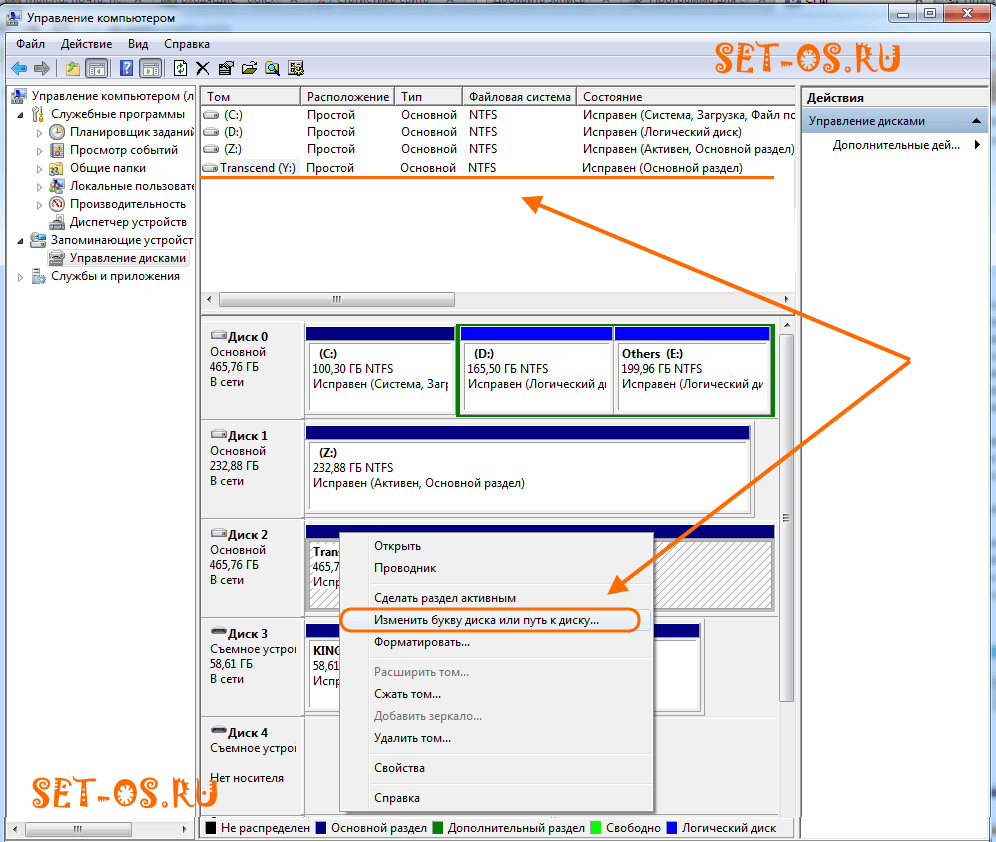 Щелкните правой кнопкой мыши «Этот компьютер» и выберите «Управление».
Щелкните правой кнопкой мыши «Этот компьютер» и выберите «Управление».
Шаг 2. Перейдите в «Управление дисками».
Шаг 3. Здесь вы можете проверить количество основных и логических разделов. Вы также можете проверить тип диска, файловую систему и состояние раздела.
Как преобразовать логический раздел в основной и логический
Преобразование из основного раздела в логический
Иногда, когда вы создавали разделы в Управлении дисками, вы могли видеть сообщение об ошибке: «Вы не можете создать новый том в этом нераспределенном пространстве, потому что диск уже содержит максимальное количество разделов.»Вы видите это сообщение об ошибке, потому что жесткий диск уже содержит 3 основных раздела и один расширенный раздел. Вы можете решить эту проблему, преобразовав один из основных разделов в логический раздел.
Здесь мы рекомендуем использовать менеджер разделов Windows — EaseUS Partition Master. Этот инструмент позволяет легко преобразовывать разделы и в полной мере использовать дисковое пространство. С помощью EaseUS Partition Master вы можете переместить зарезервированный системой раздел на другой диск, разбить новый жесткий диск на компьютере, изменить размер разделов на компьютере и т. Д.
Этот инструмент позволяет легко преобразовывать разделы и в полной мере использовать дисковое пространство. С помощью EaseUS Partition Master вы можете переместить зарезервированный системой раздел на другой диск, разбить новый жесткий диск на компьютере, изменить размер разделов на компьютере и т. Д.
Теперь вы можете загрузить программное обеспечение и следовать приведенному ниже руководству, чтобы узнать, как преобразовать первичный раздел в логический.
Шаг 1. Загрузите и запустите EaseUS Partition Master.
Шаг 2. Щелкните правой кнопкой мыши нужный раздел и выберите «Преобразовать в логический». EaseUS Partition Master сначала проверит громкость. После этого вы можете найти ожидающую операцию в верхнем левом углу.
Шаг 3. Нажмите кнопку «Выполнить 1 операцию», а затем выберите «Применить», чтобы начать преобразование.
Преобразование из логического раздела в основной раздел
Если на вашем компьютере только один основной раздел, а все остальные разделы являются логическими. Если вы хотите настроить систему с двойной загрузкой. В этом случае каждая ОС должна иметь свой собственный основной раздел. Вот когда вам нужно преобразовать логический раздел в основной. Вы также можете использовать EaseUS Partition Master для проведения преобразования. Вот подробные шаги.
Если вы хотите настроить систему с двойной загрузкой. В этом случае каждая ОС должна иметь свой собственный основной раздел. Вот когда вам нужно преобразовать логический раздел в основной. Вы также можете использовать EaseUS Partition Master для проведения преобразования. Вот подробные шаги.
Шаг 1. Установите и откройте EaseUS Partition Master.
Шаг 2. Выберите диск, который вы хотите заменить, и щелкните его правой кнопкой мыши. Выберите «Преобразовать в основной», EaseUS Partition Master сначала проверит громкость. Затем будет добавлена ожидающая операция.
Шаг 3. Нажмите кнопку «Выполнить 1 операцию» и нажмите «Применить», чтобы выполнить операцию.
Бонусный совет: MBR и GPT
Если некоторые пользователи понятия не имеют, что такое MBR, здесь мы хотели бы дать краткое введение в определение MBR и GPT.Если вам это интересно, продолжайте читать и узнавайте о нем больше.
MBR
MBR и GPT — это два стиля разделов на компьютерах под управлением Windows. MBR означает Master Boot Record, это более старый тип диска, впервые представленный в IBM PC DOS 2.0 в 1983 году. Он назван в честь загрузочного сектора, расположенного в начале диска (первого сектора), который называется MBR.
MBR означает Master Boot Record, это более старый тип диска, впервые представленный в IBM PC DOS 2.0 в 1983 году. Он назван в честь загрузочного сектора, расположенного в начале диска (первого сектора), который называется MBR.
GPT
GPT расшифровывается как GUID Partition Table. Это более новый стандарт по сравнению с MBR, впервые представленный в рамках инициативы UEFI.По сравнению со схемой разделения MBR, она более гибкая и лучше совместима с современным оборудованием.
Если вы хотите узнать больше о MBR и GPT, вы можете обратиться к этой статье MBR и GPT.
Итог
Теперь вы должны иметь полное представление о логическом разделе и основном разделе. С введенной информацией вы сможете сделать правильный выбор, когда вам нужно разбить новый диск на разделы.
Первичный раздел, логический раздел и расширенный раздел
О разделе
Раздел диска — это определенная область хранения на жестком диске. Есть три вида
разделы: основной раздел, расширенный раздел и логический раздел. Все окна
операционные системы могут позволить пользователям разделить жесткий диск на несколько разделов. В этом
Таким образом, пользователи могут разделить один физический жесткий диск на несколько более мелких логических
перегородки. Для хранения секретных данных несколько разделов на диске могут организовать его
данные более эффективно. На диске компьютера ОС была установлена в одном
раздел, а другие разделы созданы для хранения пользовательских данных, документов или
игры.Преимущество такого расположения в том, что когда возникает проблема с системой Windows,
раздел ОС можно полностью перезаписать и переустановить, и это не
влияют на раздел данных.
Есть три вида
разделы: основной раздел, расширенный раздел и логический раздел. Все окна
операционные системы могут позволить пользователям разделить жесткий диск на несколько разделов. В этом
Таким образом, пользователи могут разделить один физический жесткий диск на несколько более мелких логических
перегородки. Для хранения секретных данных несколько разделов на диске могут организовать его
данные более эффективно. На диске компьютера ОС была установлена в одном
раздел, а другие разделы созданы для хранения пользовательских данных, документов или
игры.Преимущество такого расположения в том, что когда возникает проблема с системой Windows,
раздел ОС можно полностью перезаписать и переустановить, и это не
влияют на раздел данных.
Некоторые пользователи могут разделить жесткий диск на несколько
разделы, потому что меньшие разделы предлагают меньший размер кластера. Кластер
размер — это наименьший фрагмент данных, который может хранить раздел. Большая перегородка
может иметь размер кластера 64 КБ. Это означает, что файл даже с одним словом
также займет 64 КБ места на диске.В меньшем разделе этот файл может
требуется всего 2 КБ для хранения. Это полезная политика, если вам нужно сэкономить большой
количество небольших файлов. Тем не менее, слишком маленькие кластеры будут генерировать много дисковых фрагментов.
во время процесса чтения-записи данных. Таким образом, лучше выбрать подходящий размер кластера.
в соответствии с вашим собственным состоянием.
Это означает, что файл даже с одним словом
также займет 64 КБ места на диске.В меньшем разделе этот файл может
требуется всего 2 КБ для хранения. Это полезная политика, если вам нужно сэкономить большой
количество небольших файлов. Тем не менее, слишком маленькие кластеры будут генерировать много дисковых фрагментов.
во время процесса чтения-записи данных. Таким образом, лучше выбрать подходящий размер кластера.
в соответствии с вашим собственным состоянием.
Вы можете создавать, удалять и форматировать раздел с помощью команды diskpart.exe. Многие операционные системы также имеют графические инструменты, которые выполняют ту же задачу, например в качестве помощника по разделам, который является бесплатным менеджер разделов.Он не только может разбивать на диск, но и изменять размер / перемещать раздел, чтобы настроить размер раздела для оптимизации использования дискового пространства.
Microsoft:
Раздел — это часть жесткого диска компьютера, которая функционирует как отдельный диск.
 Отдельные отформатированные разделы разделяют память вашего компьютера и
пространство для хранения. Разделы позволяют установить более одной операционной системы на
компьютер.
Отдельные отформатированные разделы разделяют память вашего компьютера и
пространство для хранения. Разделы позволяют установить более одной операционной системы на
компьютер. Том — это область хранения на жестком диске, отформатированная с помощью файла. система.Томам присвоены буквы дисков. На одном жестком диске может быть несколько томов, в то время как один том может занимать несколько жестких дисков.
Совет: Обычно «раздел» и «том» могут служить альтернативой друг друга, когда мы описываем что-то о компьютере, потому что они работают почти такой же. Самая большая разница в том, что термин «раздел» используется для обозначения базового диска, в то время как «Том» — для динамического диска; и система Windows не может быть установлена на динамическом тома.
Ниже приводится глоссарий по разделам диска
Основной и активный разделы:
Что такое основной раздел? В первичном разделе находится операционная система. можно установить. Один жесткий диск MBR может содержать максимум 4 основных раздела.
Активный раздел основан на основном разделе. Любой из 4 первичных
разделы можно сделать активными. Так как первичных разделов может быть 4
с установленными 4 различными операционными системами, один из разделов, отмеченных
active используется для начальной загрузки.Активный раздел содержит загрузочную
загрузчик (например, ntldr или bootmgr) для загрузки операционных систем с диска.
можно установить. Один жесткий диск MBR может содержать максимум 4 основных раздела.
Активный раздел основан на основном разделе. Любой из 4 первичных
разделы можно сделать активными. Так как первичных разделов может быть 4
с установленными 4 различными операционными системами, один из разделов, отмеченных
active используется для начальной загрузки.Активный раздел содержит загрузочную
загрузчик (например, ntldr или bootmgr) для загрузки операционных систем с диска.
Советы:
Первичный раздел: Первичный раздел содержит один файл система. В DOS и всех ранних версиях систем Microsoft Windows Microsoft требовала так называемая система Раздел будет первым разделом. Все операционные системы Windows системы, начиная с Windows 95, могут быть расположены на (почти) любом разделе, но загрузочные файлы (io.sys, bootmgr, ntldr и т. д.) должны находиться на первичном раздел. Однако другие факторы, такие как BIOS ПК (загрузка последовательность на стандартном ПК) также могут налагать особые требования в отношении того, какие раздел должен содержать основную ОС.
 (Википедия)
(Википедия)Активный раздел: Активным разделом является раздел, где загружается установлен флаг . DOS и Windows позволяют установить только один загрузочный раздел с флагом загрузки. (Википедия)
Если на жестком диске установлен только один системный раздел, то он автоматически активируется.Если существует более одной системы (более одной системы раздел), пользователи могут вручную установить системный раздел как активный.
Расширенный раздел и логический раздел:
Поскольку первичные могут быть созданы максимум четыре, необходимо использовать расширенный
раздел, чтобы преодолеть ограничение в 4 раздела. В расширенном разделе вы можете
создавать неограниченное количество логических дисков. Вы можете хранить данные в логических разделах
аналогично первичному разделу, но расширенный раздел не используется для хранения
данных, поскольку расширенный раздел используется для хранения логических разделов, в то же время
время на одном диске может быть только один расширенный раздел.
Советы:
Расширенный раздел: Жесткий диск может содержать только один расширенный раздел, но этот расширенный раздел можно разделить на несколько логические разделы. Системы DOS / Windows могут затем назначить уникальный диск буква к каждому логическому разделу. (Википедия)
Логический диск: Также называется логическим разделом. Том создается в расширенном разделе базового диска. Логический диск может быть отформатирован и присвоена буква диска, но не может содержать операционную систему.(По Microsoft) к счастью, вы можете преобразовать в логический на первичный .
MBR и GPT : На MBR-диске может быть только максимум 4 основных раздела или менее 4 основных разделов плюс один расширенный раздел. На GPT-диске нет понятия первичного или логического, поэтому ограничение на первичный раздел не существует.

Правила разбиения жесткого диска
Перед использованием жесткого диска необходимо разбить его на разделы.Есть некоторые правила как следует:
- На любом жестком диске MBR можно создать максимум четыре основных раздела. В ограничение четырех основных разделов состоит в том, что когда один основной раздел применительно к системе структурирована основная загрузочная запись.
- Существует только один основной раздел, который может быть назначен активным разделом и этот раздел используется для загрузки системы.
- BIOS распознает только активный раздел для загрузки операционной системы. Другие разделы не распознаются.
- Чтобы снять ограничение, ограниченное не более чем четырьмя основными разделами, вам необходимо создать 3 или меньше основных разделов плюс расширенный раздел, и есть только один расширенный раздел.
Что такое таблица разделов?
Таблица разделов — это пространство для хранения, в котором записывается некоторая информация о первичных,
расширенные и логические разделы. Далее создание / удаление / изменение размера
любого раздела все изменит таблицу разделов, чтобы отразить изменения
постоянно. Если таблица разделов разбита вирусом или другими веществами, вы разбиваете
будет потеряна, поэтому таблица чрезвычайно важна.
Далее создание / удаление / изменение размера
любого раздела все изменит таблицу разделов, чтобы отразить изменения
постоянно. Если таблица разделов разбита вирусом или другими веществами, вы разбиваете
будет потеряна, поэтому таблица чрезвычайно важна.
Загрузить стандартную версию Partition Assistant (БЕСПЛАТНАЯ ПРОГРАММА)
|
|
Типы разделов: первичный, расширенный и логический
Обновлено 9 ноября 2020 г.
Перед использованием жесткий диск необходимо разбить на разделы. Разбиение на разделы — это процесс разделения пространства жесткого диска на части, чтобы их можно было подготовить к использованию. Есть три типа разделов: основной, расширенный и логический.
Первичный раздел — это раздел, который используется для сохранения и загрузки операционной системы.Обычно операционная система устанавливается в первичный раздел, который можно сделать «активным», чтобы компьютер мог найти операционную систему, которую необходимо запустить.
Если у вас более одного основного раздела на жестком диске, только один из них может быть видимым и активным одновременно. Этот активный раздел — это раздел, с которого операционная система загружается при запуске компьютера. На жестком диске имеется не более четырех основных разделов (или трех основных и расширенного раздела)
Расширенный раздел — это особый основной раздел, который можно разделить на логические разделы. Его можно рассматривать как контейнер для логических разделов. Жесткий диск может содержать только один расширенный раздел, и он не форматируется и ему не назначается буква диска, поскольку он используется для создания логических разделов.
Его можно рассматривать как контейнер для логических разделов. Жесткий диск может содержать только один расширенный раздел, и он не форматируется и ему не назначается буква диска, поскольку он используется для создания логических разделов.
Логические разделы — это разделы, созданные в расширенном разделе. Логические разделы аналогичны основным разделам. Однако количество логических разделов, которые могут существовать на жестком диске, не ограничено.
Расширенный раздел не содержит данных напрямую, а логические разделы в основном используются для хранения данных.После создания логические разделы должны быть отформатированы, и каждому из них может быть назначена буква диска.
Вы можете легко просмотреть типы разделов с помощью диспетчера разделов PartitionGuru, и выполните следующие действия:
Запустите PartitionGuru и в левой части главного интерфейса «Дерево разделов и папок» вы увидите типы разделов, как показано ниже:
На рисунке выше показаны разделы реального компьютера; компьютер имеет один жесткий диск (HD0), а на жестком диске есть основной раздел (локальный диск) с буквой C; есть один расширенный раздел, и этот расширенный раздел состоит из трех логических разделов (Vista, Soft и Media), буквы дисков которых D, E и F.
Разделение установки Ubuntu: логическое или первичное?
Я думаю, что приведенное ниже объяснение слишком простое для OP, но я думаю, что оно может быть полезно для новичка.
Выбор между «первичным» и «логическим» всегда сбивал меня с толку, потому что эти термины не являются альтернативами (я имею в виду логически).
Для четкого определения терминов — здесь есть хороший ответ.
Разница между «первичным» и «логическим» обусловлена ограничениями схемы разделов MBR, где диск может содержать только 4 раздела.Когда такие разделы создаются на таком производном сервере, они называются «первичными». Чтобы превысить этот предел, существует «расширенный» раздел, который отличается от основного тем, что это не раздел, на который вы можете размещать вещи и загружаться с него, а своего рода контейнер для других разделов, т.е. своего рода виртуальный «диск», который может включать более 4 разделов.
Проще говоря: когда раздел создается просто на диске (в схеме разделов MBR), он называется «первичным», когда он создается внутри расширенного раздела, он называется «логическим».
Все это достаточно ясно.
Что насчет путаницы? Нет путаницы при разделении с помощью Gparted или аналогичных инструментов, которые предоставляют выбор между созданием основных или расширенных разделов: нас не спрашивают, хотим ли мы «логические» разделы, потому что нам нужен расширенный, прежде чем будет логический, и когда мы создаем раздел внутри расширенного, новый раздел может быть только логическим .
Реальный выбор — между основным или расширенным, и это то, что мы видим в инструменте разделения.
Инструмент с графическим интерфейсом пользователя в вопросе — это установщик, а не инструмент для разбиения на разделы, и выбор, который он предоставляет, может вводить в заблуждение: если мы выберем «первичный», это приведет к тому, что сказано в терминах; но если мы выберем «логический», будет создан расширенный раздел, содержащий один логический раздел .
Этот графический интерфейс ничего не говорит о «расширенных» разделах, мы должны знать, что логический раздел может быть только с расширенным и т. Д. Но тот факт, что он не спрашивает, хотим ли мы более одного логического раздела раздел внутри этого расширенного раздела и просто создает один логический раздел, который заполняет весь расширенный раздел. сбивает меня с толку.Я не понимаю, какой от этого может быть толк.
разделов — какой смысл иметь только один логический раздел (расширенный раздел, содержащий только один логический)?
Я столкнулся с этим GUI:
Здесь есть вопрос по этому поводу, и, пытаясь дать ответ, чтобы избежать путаницы для новичка, я просто спросил себя, может ли этот параметр установщика сбивать с толку сам по себе (я имею в виду результат путаницы в дизайне ).
Независимо от выбора, сделанного там, создается только один раздел, , даже если выбран «логический»: система устанавливается на логический раздел, который заполняет весь расширенный раздел. Программа установки не только ничего не сообщает нам о расширенных разделах (мы должны знать, что «логический» обязательно означает расширенный раздел и там), и на графической схеме, которую мы видим там, не отображается расширенная логическая структура, но и нас никогда не спрашивают, хотим ли мы более одного логического раздела.
Я не уверен, в какой версии Ubuntu этот графический интерфейс присутствует именно с этими параметрами, и я не сталкиваюсь с этой ситуацией, когда пишу это, меня только что вспомнили другим вопросом (на который я пытался ответить) несколько раз, когда я обнаруживал, что система установлена в расширенном разделе (то есть логическом, который заполняет весь расширенный раздел).
Тот факт, что установщик не спрашивает, хотим ли мы более одного логического раздела в этом расширенном, а просто создает один логический, который заполняет весь расширенный раздел , сбивает с толку.Какая может быть польза от от ?
Разве логический раздел (то есть также — расширенный) не служит цели только в том случае, если мы хотим, чтобы было больше, чем один такой же ? Какая польза от расширенного раздела с одним логическим разделом? Разве не следует выбирать между логическим и расширенным разделом? И если нужно было выбрать второй, не должен ли быть новый выбор в отношении числа логических разделов ?
Как бы то ни было, «логический» вариант приводит к бессмысленному сценарию.
Да, и более того: , это вариант по умолчанию ! Даже если этот выбор был оправдан, «первичный» должен быть вариантом по умолчанию (уже выбранным).
Как сказано в ответе на связанный вопрос, «это не имеет большого значения», логическое или первичное. Я сам не уделял этому особого внимания и понял, что на моем диске было бесполезных (одно логических) расширенных разделов , только когда я позже открыл диспетчер разделов. Но в итоге у меня сложилось запутанное представление об этих вещах.
.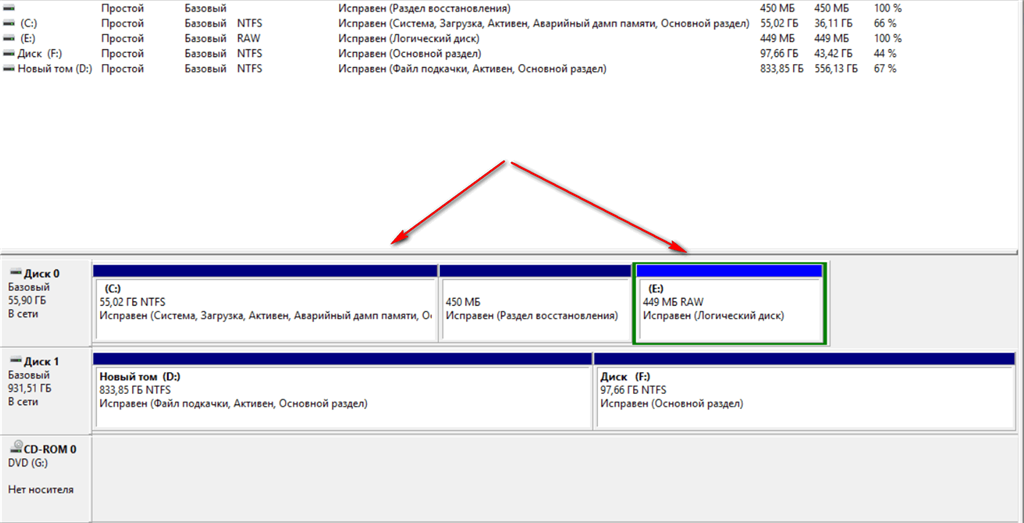

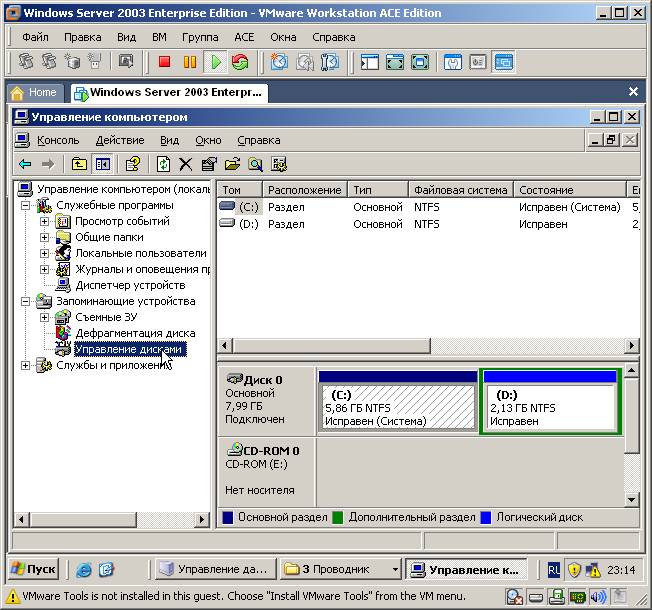 Введите n, чтобы указать, что вы хотите создать новый раздел
Введите n, чтобы указать, что вы хотите создать новый раздел Отдельные отформатированные разделы разделяют память вашего компьютера и
пространство для хранения. Разделы позволяют установить более одной операционной системы на
компьютер.
Отдельные отформатированные разделы разделяют память вашего компьютера и
пространство для хранения. Разделы позволяют установить более одной операционной системы на
компьютер.  (Википедия)
(Википедия)
